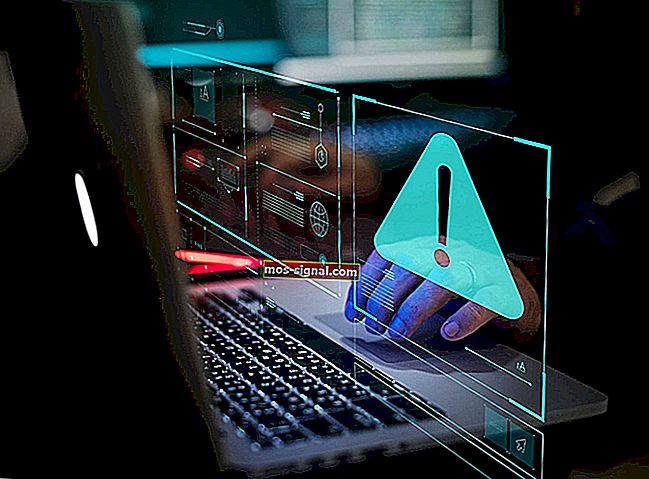FIX: Tidak dapat memasang Chrome pada Windows 10
- Chrome adalah penyemak imbas paling popular di dunia dengan lebih daripada 2.5 bilion pengguna bergantung kepadanya untuk melayari Internet.
- Penyemak imbas Google tetap menjadi penyemak imbas paling popular di Windows 10, walaupun usaha Microsoft untuk meyakinkan pengguna untuk merangkul Edge.
- Sekiranya anda ingin beralih ke Chrome tetapi masih menghadapi masalah, lihat Hub Kesalahan Chrome kami untuk mendapatkan bantuan lebih lanjut.
- Sekiranya anda berminat untuk membaca lebih lanjut mengenai penyemak imbas, anda boleh melayari bahagian Penyemak Imbas khas kami.

Sejak diperkenalkan ke pasaran pada tahun 2008, Google Chrome telah mendapat kepercayaan berjuta-juta pengguna berkat kelajuan dan sumber daya yang mengagumkan.
Prestasi ini disebabkan oleh inisiatif Google untuk menjadikan penyemak imbas dalamannya lebih baik daripada penyemak imbas lain. Ia direka untuk memuat dengan cepat dan cekap. Kecuali pemasangan Chrome gagal, seperti yang berlaku bagi sebilangan pengguna.
Terdapat pengguna yang mengadu penyemak imbas menggunakan RAM terlalu banyak, tetapi jumlah memori yang digunakan oleh Chrome tidak mempengaruhi kelajuan pemprosesan komputer selagi pengguna membuka sejumlah tab yang munasabah, tetapi komputer lama akan terpengaruh.
Jangan risau, hari anda tidak akan hancur dengan penyemak imbas terbaik untuk komputer lama dan lambat.
Sejak Chrome dilancarkan, pengguna mengalami kesulitan memasangnya. Masalah ini boleh mempunyai pelbagai sebab, seperti kesalahan mudah atau langkah pemasangan yang lupa dilakukan pengguna.
Chrome adalah penyemak imbas yang hebat, tetapi banyak pengguna melaporkan bahawa mereka tidak dapat memasangnya di PC mereka. Mengenai Chrome dan masalahnya, ini adalah beberapa masalah yang dilaporkan pengguna semasa memasang Chrome:
- Pemasangan Google Chrome gagal kerana ralat yang tidak ditentukan, kod ralat 0xa043 - Ini hanyalah masalah biasa yang berkaitan dengan pemasangan Chrome. Sekiranya anda menghadapi masalah ini, pastikan untuk mematikan atau menyahpasang antivirus anda dan periksa apakah itu menyelesaikan masalah.
- Tidak dapat memasang Google Chrome - Sebilangan pengguna melaporkan bahawa mereka sama sekali tidak dapat memasang Google Chrome. Ini mungkin berkaitan dengan pendaftaran anda, jadi pastikan anda membuang entri Chrome dari pendaftaran anda dan cuba memasangnya semula.
- Persediaan Chrome tidak berjalan - Beberapa pengguna melaporkan bahawa penyediaan Chrome sama sekali tidak berjalan di PC mereka. Ini boleh berlaku kerana ciri Kawalan Akaun Pengguna dilumpuhkan, jadi pastikan untuk mengaktifkannya dan periksa apakah itu menyelesaikan masalah.
- Pemasangan Google Chrome gagal dimulakan, tidak berfungsi - Menurut pengguna, kadang-kadang pemasangan Chrome bahkan tidak dapat dimulakan. Ini boleh menjadi masalah besar, tetapi anda mungkin dapat menyelesaikannya hanya dengan membuang semua versi Chrome sebelumnya dari PC anda.
Sekiranya anda tidak dapat memasang Google Chrome pada komputer Windows 10 anda, kemungkinan anda menerima salah satu kesalahan yang disenaraikan di bawah.
Bagaimana cara memperbaiki pemasangan Chrome yang gagal pada Windows 10?
1. Pertimbangkan penyemak imbas alternatif

Adakah anda tahu apa penyemak imbas berdasarkan Chromium tetapi berjalan jauh di sekitar Chrome?
Ia dipanggil Opera . Ia mempunyai semua ciri yang anda ketahui dari Chrome dan kemudian beberapa.
Inilah yang sangat kami gemari :
- Ini tertumpu pada privasi: blok iklan dilengkapi dengan VPN percuma
- Ini inovatif: Ruang Kerja, Aliran, Tab-cycler
- Ia cekap: menggabungkan Facebook Messenger dan WhatsApp, video keluar dan cari dalam tab
Ia boleh disesuaikan sehingga anda boleh menjadikannya milik anda sendiri jika anda mahu. Tetapi yang paling penting, anda tidak seharusnya menghadapi masalah menjalankan atau memasang penyemak imbas ini.
Opera
Alternatif terbaik untuk Chrome. Mudah dipasang, cepat dan mudah digunakan. Muat turun sekarang. Percuma Melawat laman web2. Periksa antivirus anda

Menurut pengguna, jika pemasangan Chrome gagal di PC anda, masalahnya mungkin antivirus anda. Untuk menyelesaikan masalah, disarankan untuk mencuba menonaktifkan ciri antivirus tertentu dan periksa apakah itu menyelesaikan masalah.
Sekiranya tidak berjaya, anda mungkin ingin mencuba mematikan antivirus anda sepenuhnya. Setelah melakukan ini, ini adalah masa yang tepat untuk menyahpasang penyelesaian semasa anda dan menghadirkan wajah segar.
Memperkenalkan BullGuard Antivirus .
Walaupun mungkin bukan salah satu nama rumah tangga yang didengar oleh semua orang, ketahuilah itu adalah pesaing utama yang sebenarnya.
Ciri yang mengagumkan:
- Enjin pengesanan antivirus yang memenangi anugerah
- Menggunakan algoritma Pembelajaran Mesin proprietari
- Teknologi awan memberikan perlindungan yang mencukupi tanpa menghabiskan banyak sumber
- Antara muka yang senang digunakan
Setelah antivirus baru anda aktif, pemasangan Chrome seharusnya tidak menjadi masalah lagi.

BullGuard
Perlindungan premium tanpa mengganggu aktiviti anda. Cubalah BullGuard. Percubaan percuma Muat turun sekarang3. Nyahpasang semua versi Chrome sebelumnya
Sekiranya anda mempunyai versi Chrome yang lebih lama di PC, ini boleh menyebabkan masalah dan menghalangnya daripada memasang Chrome. Sekiranya pemasangan Chrome gagal di PC anda, pastikan anda membuang versi lama Chrome dan cuba memasangnya semula.
Terdapat beberapa cara untuk melakukannya, tetapi kaedah terpantas adalah menggunakan perisian penyahpasang. Sekiranya anda tidak biasa, perisian penyahpasang adalah aplikasi khas yang dapat membuang sebarang program dari PC anda.

Alat yang disyorkan untuk pekerjaan ini dipanggil Revo Uninstaller .
Sangat mudah untuk menggunakan perisian. Selain membuang versi Chrome yang lebih lama, alat ini juga akan menghapus semua fail dan entri pendaftaran yang berkaitan dengan aplikasi tersebut. Yang bagus kerana kemungkinan ini menghalang anda memasang versi yang berbeza dari awal.
Kekuatannya berasal dari kemampuan untuk memantau setiap perubahan sistem yang berlaku setelah memasang sesuatu. Apabila anda memutuskan untuk menghapusnya, ia akan mengetahui sepenuhnya perubahan yang dibuat, sehingga dapat memulihkan dan menghapus semuanya. Rasanya seperti anda tidak pernah memasangnya.
Kami juga menyukai alat pengoptimuman lain yang disertakan dalam lesen.

Revo Uninstaller
Keluarkan Chrome dan jejaknya dengan penyahpasang yang hebat ini. Percubaan percuma Lawati laman web4. Gunakan penyelesai masalah Nyahpasang
- Muat turun dan lancarkan perisian.

- Klik Next untuk mula menyelesaikan masalah.

- Pilih Memasang jika anda tidak dapat memasang penyemak imbas Chrome.

- Periksa sama ada Google Chrome muncul dalam senarai itu, jika tidak, pilih Tidak Tersenarai .

- Setelah peringkat pemprosesan, anda akan melihat pemberitahuan mengenai masalah yang telah diselesaikan.
- Sekiranya anda ingin tahu mengenai ciri-ciri lain dari program ini, anda boleh mengklik Terokai pilihan tambahan . Sekiranya anda menganggap anda telah menyelesaikan tugas tersebut, klik Tutup penyelesaian masalah .

Ini adalah kesilapan yang lebih baru, tetapi ia dapat diperbaiki dengan mudah berkat perisian percuma yang dilancarkan oleh Microsoft kepada penggunanya. Anda boleh memuat turun Pemecah Masalah Pemasangan dan Nyahpasang dari laman web Microsoft.
Setelah menjalankan program ini, kesalahan akan hilang dan sistem akan membolehkan anda memasang penyemak imbas.
Jangan percaya anda hanya mempunyai satu pilihan! Cubalah alat yang mesra pengguna ini untuk menyelesaikan masalah.
5. Periksa sama ada perkhidmatan yang diperlukan sedang berjalan
- Pergi ke Mula> Panel Kawalan> Sistem dan Keselamatan> Alat Pentadbiran .

- Anda harus mempunyai tetingkap dengan fail-fail ini. Klik pada Perkhidmatan .

- Perkhidmatan Pemindahan Pintar Latar Belakang Terbuka .
Ini akan membuka tetingkap dengan tetapan dan perincian perkhidmatan. Tukar jenis Permulaan ke Automatik dan pastikan status Perkhidmatan Berjalan .
BITS adalah perkhidmatan sistem yang memfasilitasi pemindahan fail yang tidak segerak, diutamakan, dan dibatasi antara mesin menggunakan lebar jalur rangkaian terbiar.
Dengan kata lain, sistem ini membolehkan anda memasang program yang berbeza dari peranti / Internet lain. Anda perlu memeriksa sama ada BITS dihidupkan.
6. Ubah suai pendaftaran anda
- Pergi ke Mula> Jalankan .
- Di tab Run tulis regedit dan klik OK .

- Dari menu Editor Pendaftaran pilih
HKEY_CURRENT_USER\Google\Update\ClientStatedan padamkan folder {4DC8B4CA-1BDA-483e-B5FA-D3C12E15B62D} .

Sekarang anda boleh menutup tab Editor Pendaftaran dan cuba memasang penyemak imbas sekali lagi.
Beberapa pengguna mengesyorkan untuk menghapus sepenuhnya entri pendaftaran Chrome sebelum anda mencuba memasangnya. Untuk melakukannya, cari kunci ini di dalam pendaftaran anda dan alih keluar:
HKEY_CURRENT_USER\Software\GoogleHKEY_LOCAL_MACHINE\Software\GoogleHKEY_LOCAL_MACHINE\Software\Wow6432Node\Google
Setelah anda mengeluarkan kunci tersebut, periksa apakah masalahnya harus diselesaikan dan anda akan dapat memasang Chrome sekali lagi tanpa masalah.
Melakukan ini dengan Windows Registry Editor terlalu rumit? Lebih cekap dengan alat ini!
Catatan Editor: Artikel ini bersambung di halaman seterusnya. Sekiranya anda ingin membaca lebih lanjut mengenai Google Chrome, sila terokai koleksi panduan kami.